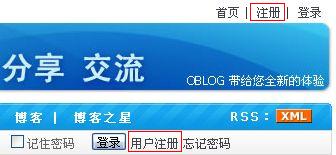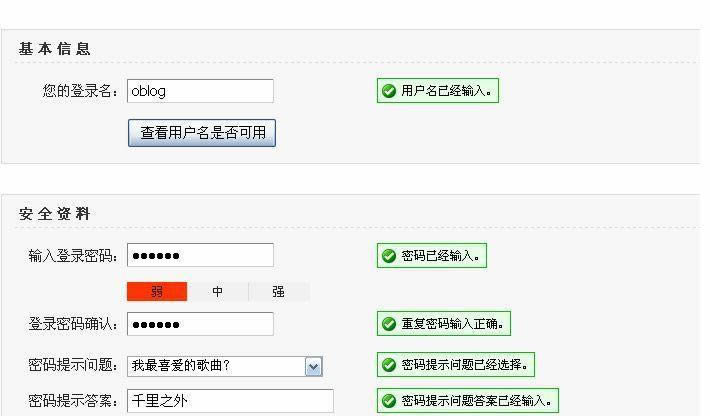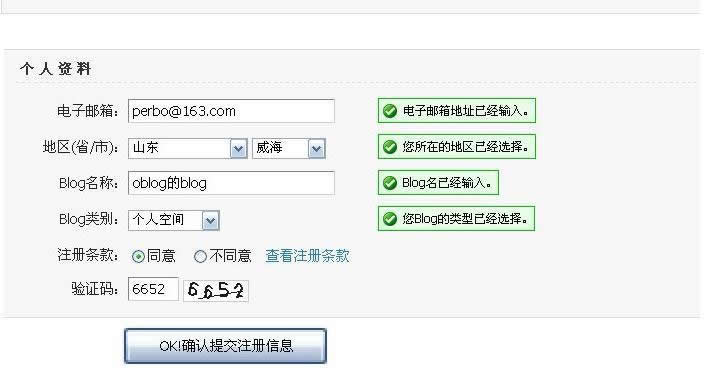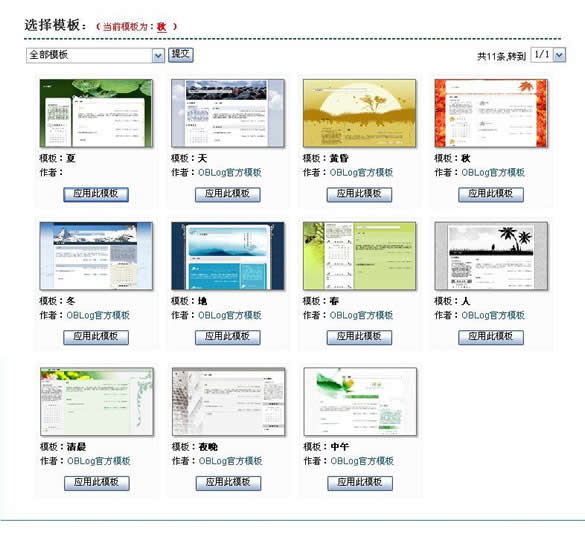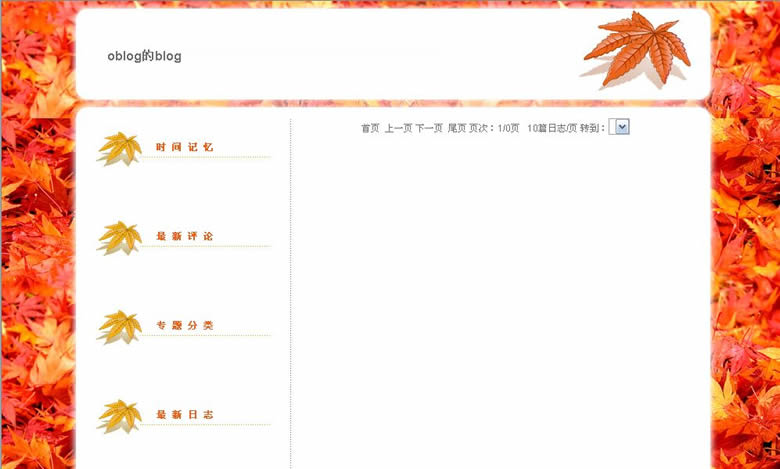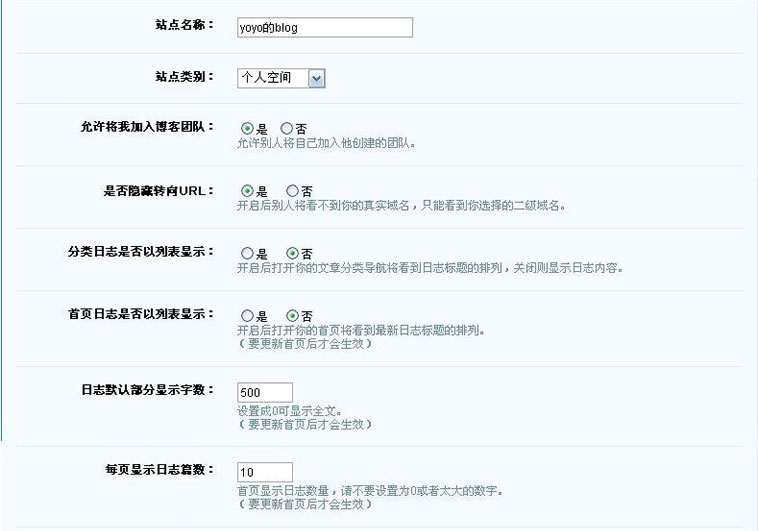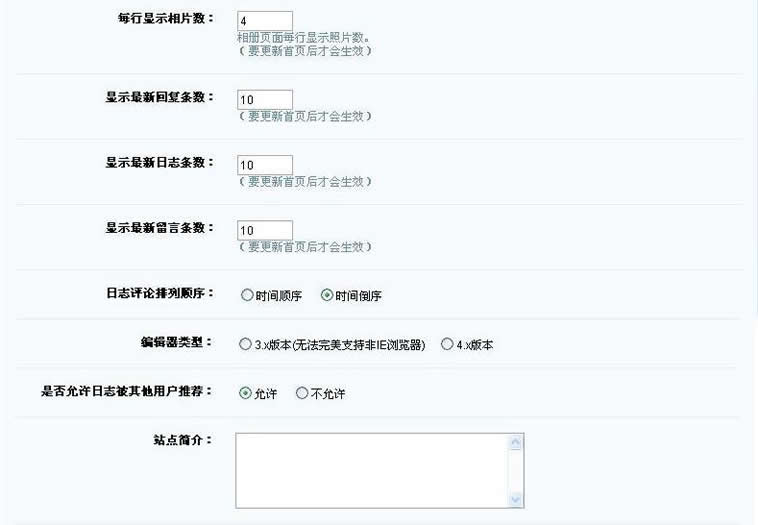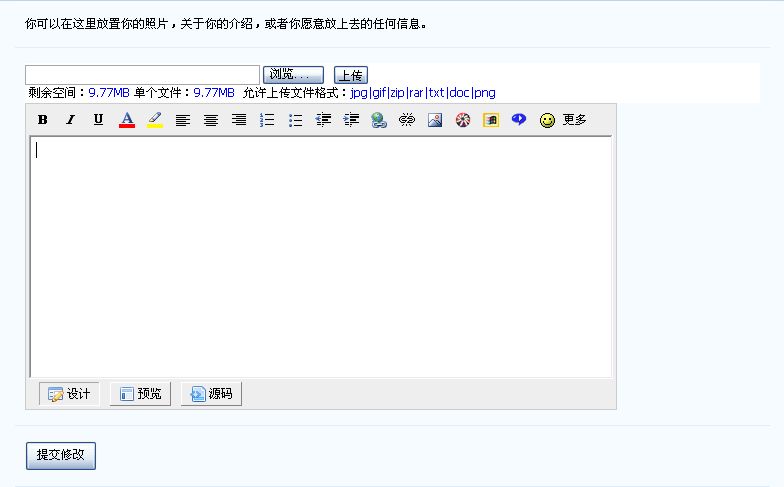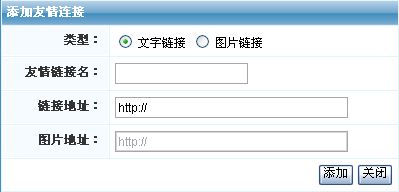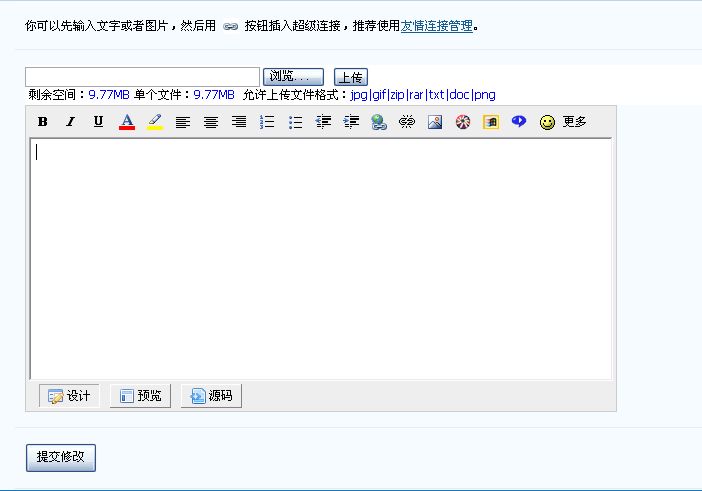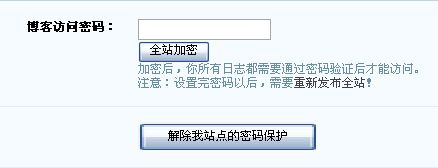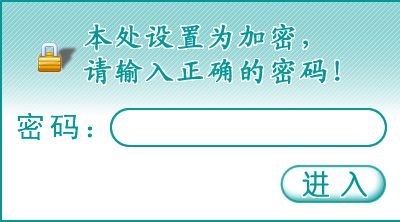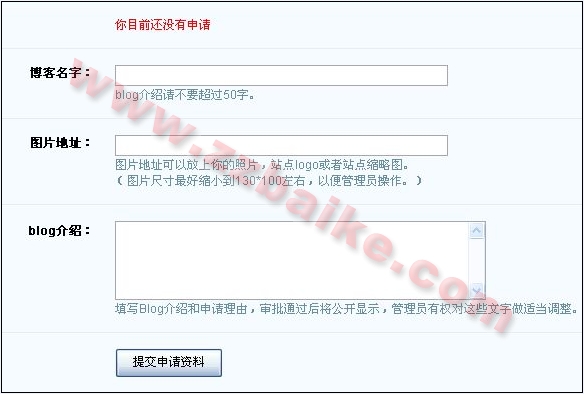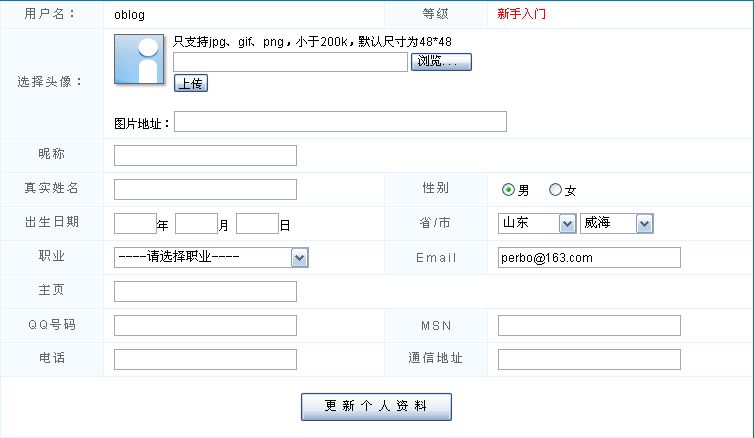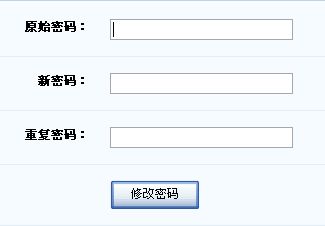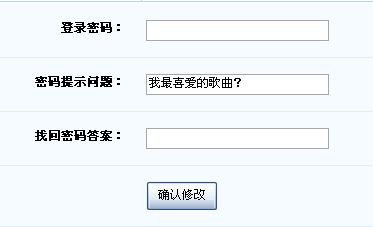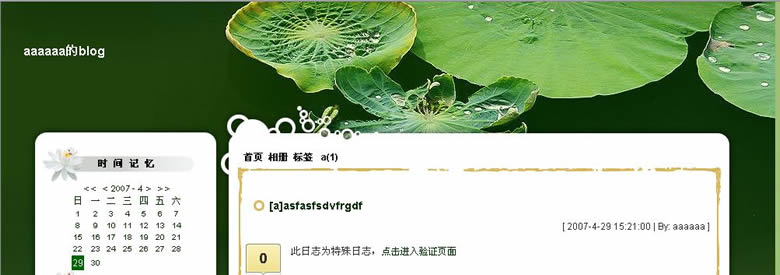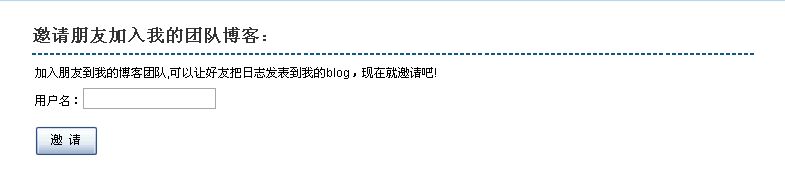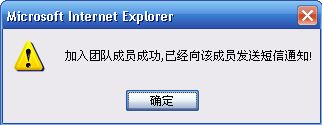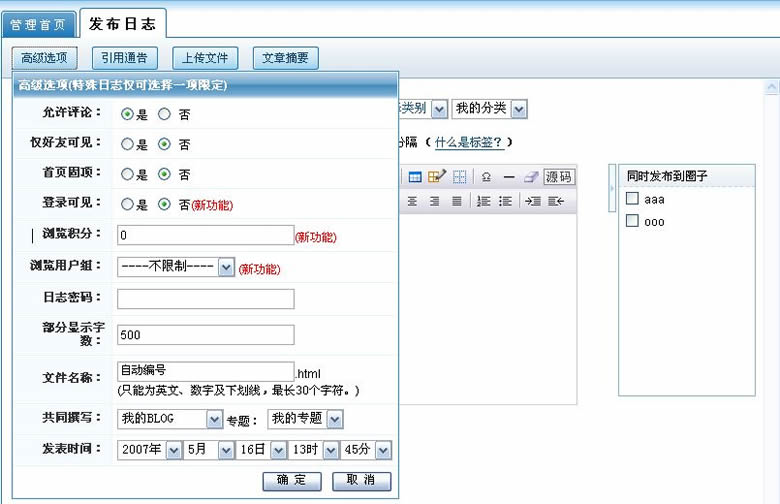OBLOG 注册用户并管理站点
来自站长百科
导航: 上一级 | 首页 | WordPress | MovableType | X-Space | b2evolution | LifeType | Textpattern | Bo-Blog | SaBlog-X
1.1 找到“注册用户”
1.2 填写注册选项
- 点击后,会出现以下的注册页面,您可以根据自己的需要填写注册选项。
在填写注册选项的过程中,一般有三个地方需要注意:
- 1、为了防止您注册的用户名已经被使用,您可以在填写完注册名后点击“查看用户名是否可用”按钮,以防止您注册的用户名已经被别人使用而浪费时间。
- 2、Blog类别,是指您的blog是属于什么类别,比如您的blog主要是关于娱乐的,您就可以选择“娱乐休闲”的类别(如果系统类别设置里有的话),系统会将您和其它选择“娱乐休闲 ”分类的Blog放在一起,这样便于大家查找有相同爱好的Blog。
- 3、查看注册条款,这一条没有放在注册页面,是为了使注册程序更简单一些,让您在注册过程中不觉得麻烦。但这并不意味着注册条款不重要,请您记得在注册时,一定要查看注册条款,看清楚您在网站中的权利和义务。
填写注册选项错误:
- 在注册过程中由于某些地方填写不准确,系统会提示出错,请根据系统提示的错误信息重新填写一遍出错的选项。这里不再就提示不同错误信息进行分类的讲解了。
1.3 注册成功
1.3.1 注册成功的提示信息
- 注册成功后,系统会弹出一个对话框如下图所示,这表明您的用户名已经注册成功,您已经拥有一个BLOG了。
进入BLOG管理后台选择您喜欢的页面风格
- 点击“确认”就进入到您的用户管理后台,再点击窗口左侧的“模板”,选择“选择模板”选项,就可以选择您的博客的风格了。
- 点击图片就可以预览该模板,在每个模板下方都有一个“应用此模板”的按钮,点击它就可以保存您喜欢的模板了。
1.4 查看首页
- 下面来看看我们的页面的效果,点击页面右上角“我的首页”,如图:
- 这个就是刚才选择的模板了(以模板“秋”为例),如下图:
1.5 站点设置
- 您的站点已经注册成功了,现在来设置一下站点的参数吧!点击页面右上角“设置”,会出现关于站点设置的一些选项,首先来看博客设置:
1.5.1 常规设置
- 在这您可以设置您的站点名称、二级域名以及站点的其他基本参数。
1.5.2 博客公告
- 博客公告,是关于您的站点介绍的地方,点击博客公告,页面如下:
- 在此输入公告内容,然后提交,就给您的站点添加了一个公告。
1.5.3 博客友情链接
- 友情链接,可以增加您的博客的点击率,也方便您访问他人的博客,点击“博客友情链接“按钮,有两种方法添加友情链接:
- 第一种,点击“添加友情链接”按钮:
- 在这里,友情链接的类型是可以选择的,一是文字链接,二是图片链接。选择文字链接,填上您要链接的网站的名字,和网站链接地址就添加成功了;如果是图片链接,那么填上您要链接的网站的名字,在图片地址填上您要链接网站的logo地址就可以了,下面就是您添加的链接,您还可以删除、修改和移动这个链接的位置 。
- 在页面的效果
- 如果您想要更加个性的友情链接,那么您可以使用第二种方法,点击高级编辑
1.5.4 加密博客
- 如果想您的站点不想让别人访问,可以选择加密博客这个功能
- 输入密码,点击全站加密,这样整个站点就加上密码了,效果如下:
- 如果您想解除加密,那么点击“解除我站点的密码保护”按钮就可以了 。
1.5.5 申请博客之星
- 如果想让您的博客更有知名度,那么来申请一下博客之星吧,这样您的博客链接可以直接显示在站点首页上,增加点击率。
- 您只需要填写您的博客名称、博客介绍,然后提点击“提交”,等待站长的审核通过就可以了。
- 到这里,基本的常规参数就设置好了,下面来看一下用户设置。
1.5.6 个人资料
- 在这里可以完善您的个人资料:
- 所有的内容都填写之后,点击“更新个人资料”就设置好您的个人信息了。
1.5.7 密码设置
- 这里可以修改您注册时填的密码:
密码保护
- 如果您的初始密码忘了,可以根据您设置的密码提示问题和答案,在这里系统首页找回:
- 用户设置后面的“共同撰写”,是跟您的博客有密切关系的,你可以在发布自己的日志的同时,把它发布到您所加入的团队成员的日志中。
1.5.8 团队成员管理
- 这里是显示您的博客团队的成员的信息,您可以点击该成员的用户名直接进入他的博客首页,您还可以删除这个成员,如下图:
1.5.9 我加入的团队
- 在这里您可以查看您所加入的团队,同样地,点击该成员的用户名直接进入他的博客首页,如果您不想参与,那么您可以“退出此博客团队”,如下图:
1.5.10 邀请朋友加入
- 如何让别人加入您的团队呢?就在这里:
- 您把该用户的用户名填写之后,点击“邀请”就成功地邀请该用户了,与此同时系统会给该用户发一条短消息,通知该用户已经加入您的团队。
1.5.11 将日志发表在团队博客里
- 做好了以上的工作,在写日志的时候,您就可以将日志发表在您加入的博客团队里了,具体在发布日志的高级选项里:
- 在团队博客里选择您要发布的团队博客名字,这样您的这篇日志就成功的发到团队博客中了。